1、打开设备管理器打开设备管理器。一种快速的方法是搜索“设备管理器”一词,然后单击或点击相应的搜索结果。另一个方法是打开“控制面板”并转到“硬件和声音”,然后单击“设备管理器”链接。
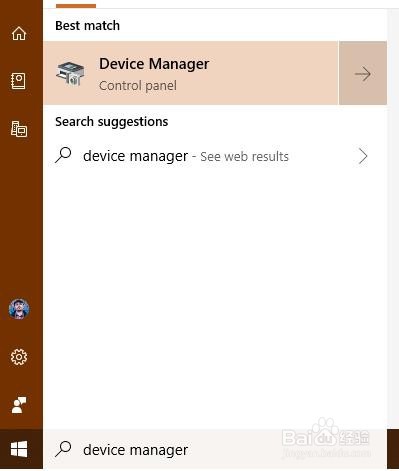
2、在设备管理器中显示所有当前计算机内部或与它连接的硬件组件列表。它还包括已安装的应用程序模拟的硬件。它们是按类型组织的。浏览硬件列表,找到带有引起您麻烦的错误驱动程序的组件。
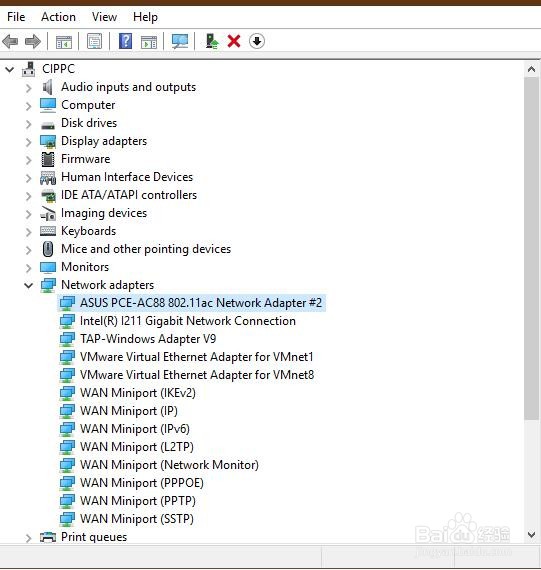
3、右键单击或按住(在触摸屏上)具有问题驱动程序的组件名称。在打开的菜单中,选择属性。
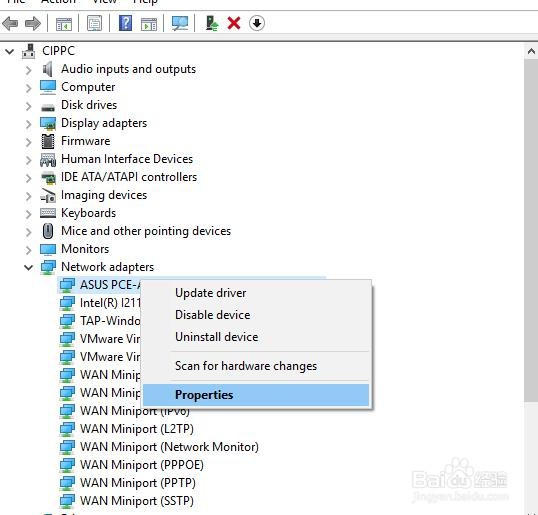
4、从Windows删除故障的驱动程序。现在,您会看到一个窗口,其中包含所选硬件组件的属性。要完全删除其驱动程序,请转到“驱动程序”选项卡,然后单击或点击“卸载设备”。

5、确保选中以下复选框:“删除该设备的驱动程序软件。”然后,点击卸载。如果您没有选中复选框框,则Windows不会完全删除该设备的驱动程序,而是将其文件保留在磁盘上,并在下次检测到该硬件组件时使用它们。

6、现在删除了有故障的驱动程序,并且硬件组件已从设备管理器中删除。您应该能够继续使用计算机而不会遇到问题。